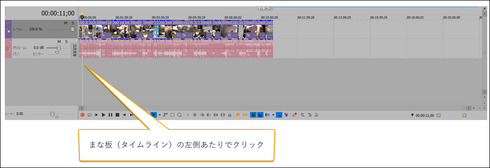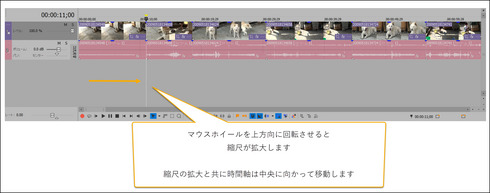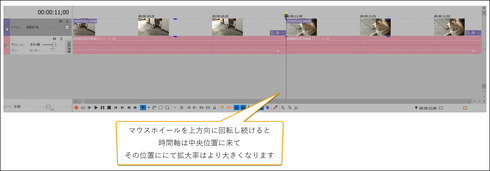イイダです。
貴方のVEGAS編集が爆速にならない理由・その1
https://vegas.blog.ss-blog.jp/2021-10-04
このときに、
ここに記しておきます。
前の方の映像を拡大して、
確認したいときのTipsです。
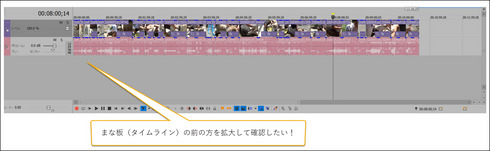
ここでのコツは、
先にまな板の縮尺率を、
拡大しないことです。
どのようにするのかというと、
確認したいと思われる任意の所を
先にクリックすることです。
時間軸を先に、
移動させることがコツなのです。
いま、
まな板の前方位置を
クリックしました。
この状態で、
マウスホイールを、
上方向に回転させるのです。
ホイールを上方向に、
回転させると同時に、
時間軸はまな板の中央に移動します。
つまりVEGASは、
まな板の拡大をするときには、
時間軸がまな板の、
どの位置にあるのかに関わらず、
縮尺率が拡大するに従って、
まな板の中央に時間軸が来るように、
設計されているのです。
ですから、
貴方が確認したい箇所が、
まな板の前方にあろうが、
まな板の後方にあろうが、
ここら辺を拡大して確認したい、
というところでまず先にクリックして、
そこに時間軸を移動させておいてから、
マウスホイールを回転させれば良いのです。
前回と今回の解説の中で、
まな板(タイムライン)の、
拡大縮小をするのに、
編集画面右下の、
『+』と『ー』のマークを
クリックしたでしょうか?
そのようなことはしませんよね。
だって、
今回解説した操作で、
同じ事が出来てしまうのですから!
編集画面右下の、
『+』と『ー』のマークを探して、
そこをクリックするよりも、
ここら辺を拡大したい、
逆に、
全体を俯瞰したい、
このようなときに、
クリックしてホイールを回転だけで、
出来るのです。
『まな板の中でクリック』の一例が、
今回のまな板の拡大縮小でしたが、
VEGAS Proにおける編集のキモは、
今回の話しだけでは無くて、
それ以外の操作に於いても、
まな板の中のどこをクリックするか、
これに大きく左右されるのです。
このことについては、
いずれお話ししていきますので、
今の時点では、
まな板のどこをクリックするか、
これには更にスキルアップするための
秘密が隠れているのだと、
頭に入れておいて下さい。
今回はここまでとします。
お疲れ様でした。
山梨のイイダ拝
VEGAS Proのソースネクスト公式の講師の「山梨の飯田」こと飯田和佳と申します。
約15年に渡ってソニーブランドの頃からVEGAS Proでの動画編集の講師に携わっております。
お気軽にご相談ください。もちろん内容によっては有料ですが。。。
ご興味ある方はパーソナルレッスンもご好評いただいておりますので
お問い合わせ下さい。